Používanie funkcie Môj čas na hodinkách Apple Watch
Funkcia Môj čas vám pomáha sústrediť sa na to, čo je v danom momente dôležité. Zabraňuje tomu, aby ste boli vyrušovaní – povolí iba hlásenia, ktoré chcete dostávať (tie, ktoré zodpovedajú vašej činnosti), a dá ostatným ľuďom a apkám vedieť, že ste nedostupní.
Môžete si vybrať z predvolených režimov Môjho času – Nerušiť, Čas na seba, Spánok a Práca – alebo si môžete na iPhone vytvoriť vlastný režim Môjho času. Môžete si vybrať, kto vás môže kontaktovať, ktoré apky vám môžu posielať hlásenia a či chcete dostávať neodkladné hlásenia.
Keď na iPhone nastavíte režim Môjho času, vaše Apple Watch automaticky použijú rovnaké nastavenie, aby bola funkcia Môj čas konzistentná na oboch zariadeniach.
Zapnutie alebo vypnutie funkcie Môj čas
Keď zapnete režim Môjho času na hodinkách Apple Watch, daný režim sa automaticky aktivuje aj na iPhone.
Na hodinkách Apple Watch stlačte bočné tlačidlo a otvorte Ovládacie centrum.
Ak nie je zapnutý žiadny z režimov Môjho času, tlačidlo Nerušiť
 je sivé.
je sivé.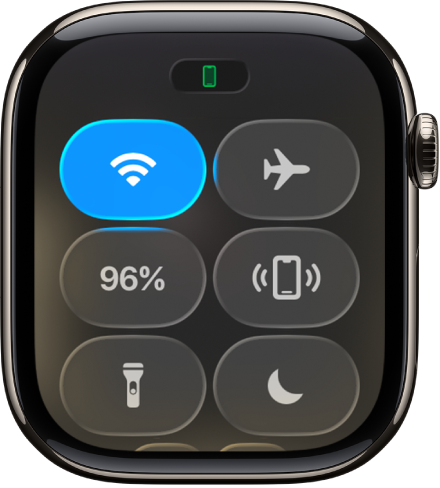
Klepnite na ovládač Môj čas a potom vyberte niektorý z režimov.
Vyberte, ako dlho má zostať režim Môjho času aktívny.
Keď je funkcia Môj čas aktívna, jej ikona sa zobrazuje navrchu ciferníka, vedľa času v apkách a v Ovládacom centre.
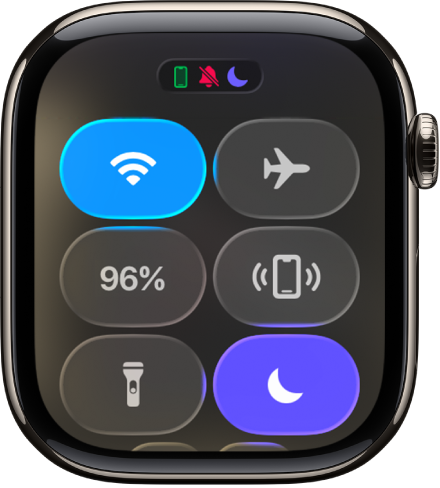
Ak chcete vypnúť režim Môjho času, klepnite na príslušný ovládač v Ovládacom centre.
Vytvorenie vlastného režimu Môjho času
Keď si prispôsobíte režim Môjho času na iPhone, prispôsobený režim sa automaticky zobrazí aj na vašich Apple Watch. Pre vlastný režim Môjho času si môžete vybrať vlastnú farbu, ikonu a názov.
Na iPhone otvorte apku Nastavenia.
Klepnite na Môj čas a potom klepnite na
 .
.Vyberte typ sústredenia a postupujte podľa pokynov na obrazovke.
Výber ciferníka funkcie Môj čas
Na iPhone si môžete vybrať, aby sa s každým aktívnym režimom Môjho času zobrazoval iný ciferník. Keď máte napríklad aktívny režim Môj čas na prácu, hodinky Apple Watch môžu zobrazovať jednoduchý ciferník.
Na iPhone otvorte apku Nastavenia.
Klepnite na Môj čas a potom vyberte niektorý z režimov.
Rolujte nižšie na možnosť Prispôsobenie obrazoviek a potom klepnite na Vybrať (pod obrázkom Apple Watch).
Vyberte ciferník a potom klepnite na Hotovo.
Vytvorenie rozvrhu pre režim funkcie Môj čas
Rozvrh pre režim Môjho času môžete nastaviť buď na iPhone, alebo na hodinkách Apple Watch. Nastavený rozvrh bude automaticky fungovať na oboch zariadeniach.
Ak chcete rozvrh vytvoriť na iPhone, prejdite do apky Nastavenia, klepnite na Môj čas, vyberte niektorý režim a potom klepnite na Pridať rozvrh.
Ak chcete rozvrh vytvoriť pomocou hodiniek Apple Watch, postupujte podľa týchto krokov:
Na hodinkách Apple Watch otvorte apku Nastavenia
 .
.Klepnite na Môj čas, klepnite napríklad na Môj čas – Práca a potom klepnite na Pridať nový.
Klepnite do polí Od a Do a zadajte čas, kedy má váš režim začínať a končiť.
Prerolujte nadol a vyberte dni, kedy bude režim aktívny.
Ak chcete uložiť režim Môjho času, klepnite na
 v ľavom hornom rohu.
v ľavom hornom rohu.Týmto spôsobom môžete do funkcie Môj čas pridať ďalšie režimy.
Vypnutie alebo vymazanie rozvrhu Môjho času
Rozvrh Môjho času môžete dočasne vypnúť (napríklad ak ste na dovolenke) alebo natrvalo vymazať.
Na hodinkách Apple Watch otvorte apku Nastavenia
 .
.Klepnite na Môj čas, vyberte príslušný režim a klepnite na rozvrh.
Rolujte nadol a vypnite možnosť Povolené alebo klepnite na Vymazať.
Synchronizácia nastavení Môjho čas na všetkých vašich zariadeniach
Nastavenia Môjho času sa zdieľajú medzi iPhonom a hodinkami Apple Watch. Tie isté nastavenia Môjho času môžete používať aj na všetkých ostatných Apple zariadeniach, na ktorých ste prihlásení do rovnakého Apple účtu.
Na iPhone otvorte apku Nastavenia.
Klepnite na Môj čas a zapnite možnosť Zdieľať medzi zariadeniami.